

Mail-appen har en særlig indbakke kaldet 'Fokuseret' . Det kan aktiveres og deaktiveres af brugere, men appen bestemmer hvilke mails der vil blive vist i den fokuserede indbakke. Alle andre e-mails er sorteret i en indbakke kaldet 'Andre'. Normalt er disse automatisk genererede e-mails, som dem, du får fra sociale medier, når der er ny aktivitet. App'en har ret til at adskille dem, men det gør det til tider forkert, eller måske vil du leve for at se visse e-mails i din fokuserede indbakke, selvom de kommer fra et socialt mediewebsted. Sådan kan du flytte en besked til den fokuserede indbakke i Mail.
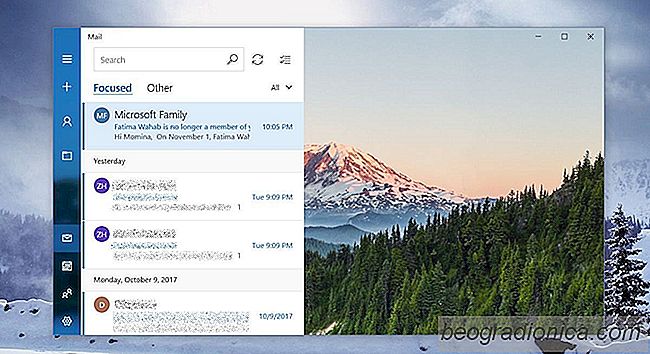
Åbn mail og gå til fanen Andre. Søg efter den email, du vil flytte til den fokuserede indbakke. Højreklik på det og vælg "Flyt til fokuseret" i kontekstmenuen.

Dette flytter kun den ene besked til den fokuserede indbakke. Alle andre meddelelser, der er fra samme afsender, sendes stadig til den anden indbakke.
Hvis du vil flytte alle beskeder fra en bestemt afsender til den fokuserede indbakke, skal du højreklikke på den i den anden indbakke og vælge "Alltid Flyt til Fokuseret "i kontekstmenuen.

Sådan repareres hvide miniaturbilleder i Windows 10-ophavsmænd Opdatering
Microsoft har ikke helt fået ved at levere opdateringer uden at bryde noget. Creators Update er ankommet, og den har sit eget sæt af problemer og ufuldstændige funktioner. Som forudsagt er tingene blevet brudt. For nogle brugere er de samme problemer, de har oplevet, da de opdateres til årsdagen opdateringen genoplivet.

SĂĄdan whitelist du apps i SmartScreen i Windows 10
SmartScreen i Windows 10 er en sikkerhedsfunktion, der forhindrer dig i at køre usignerede apps, og udlejning apps gør ændringer til dit system uden din udtrykkelige tilladelse. Det sikrer, at slutbrugere ikke kører ondsindede apps og ender med at inficere deres systemer. Det er let nok at by-pass selvom så beskyttelsen, mens der er begrænset.